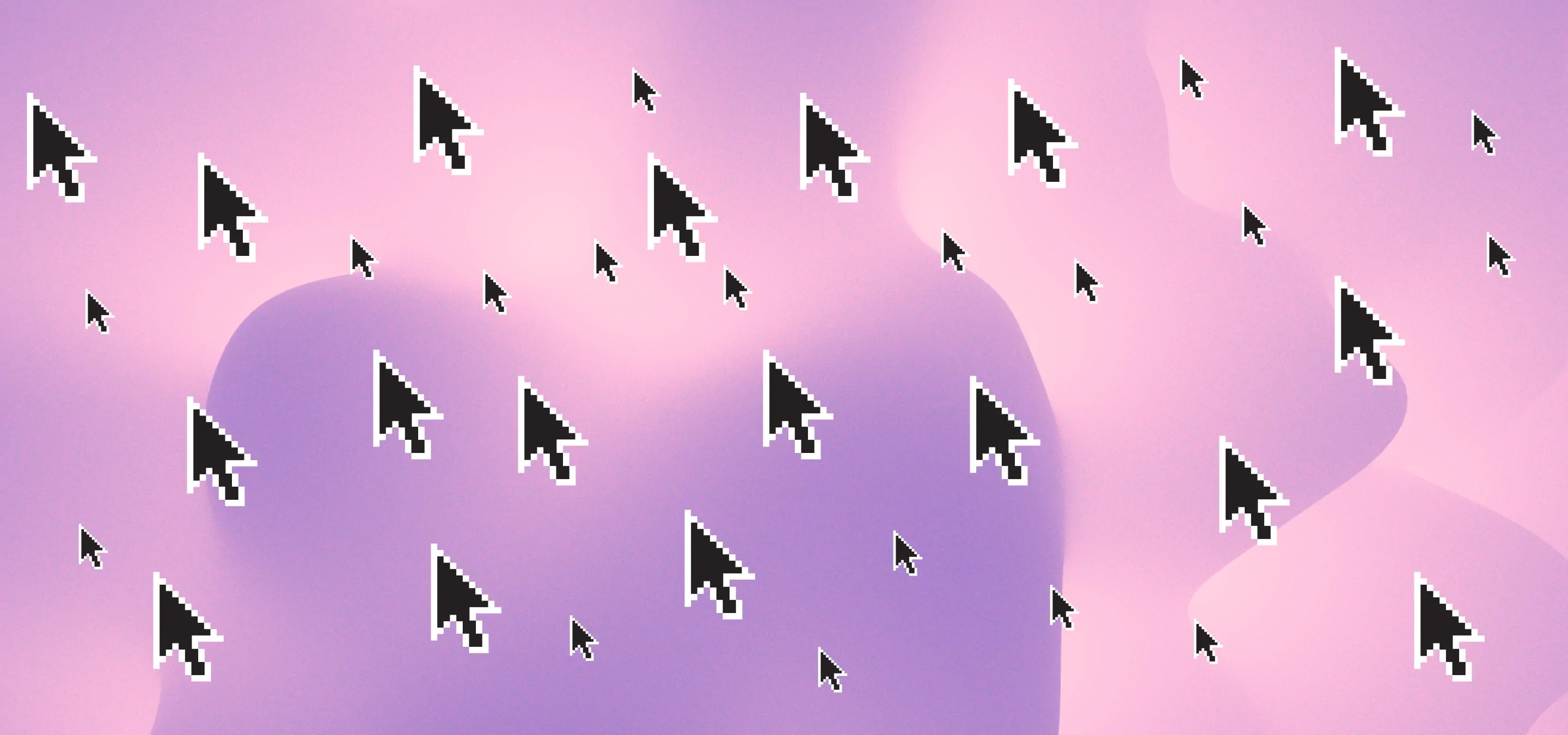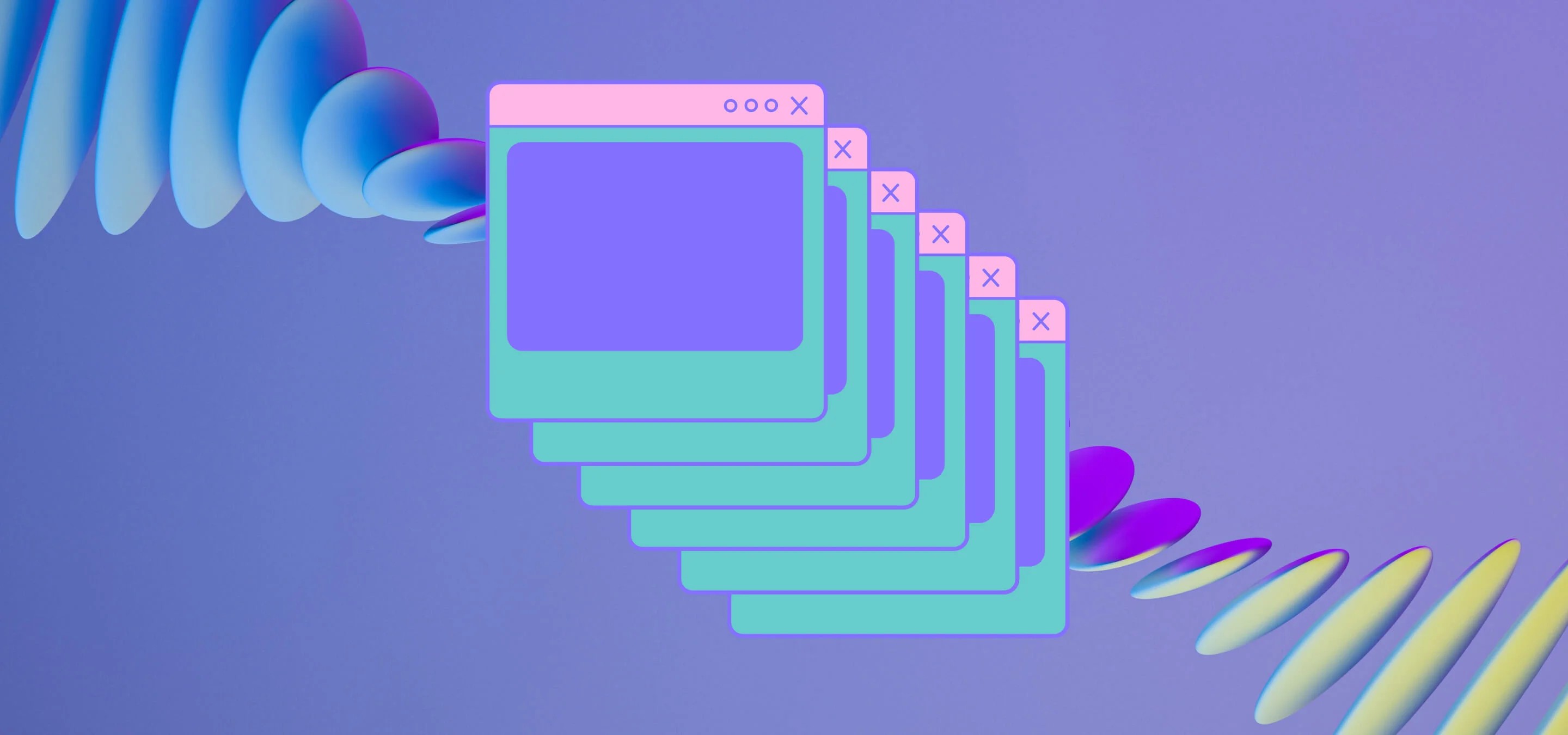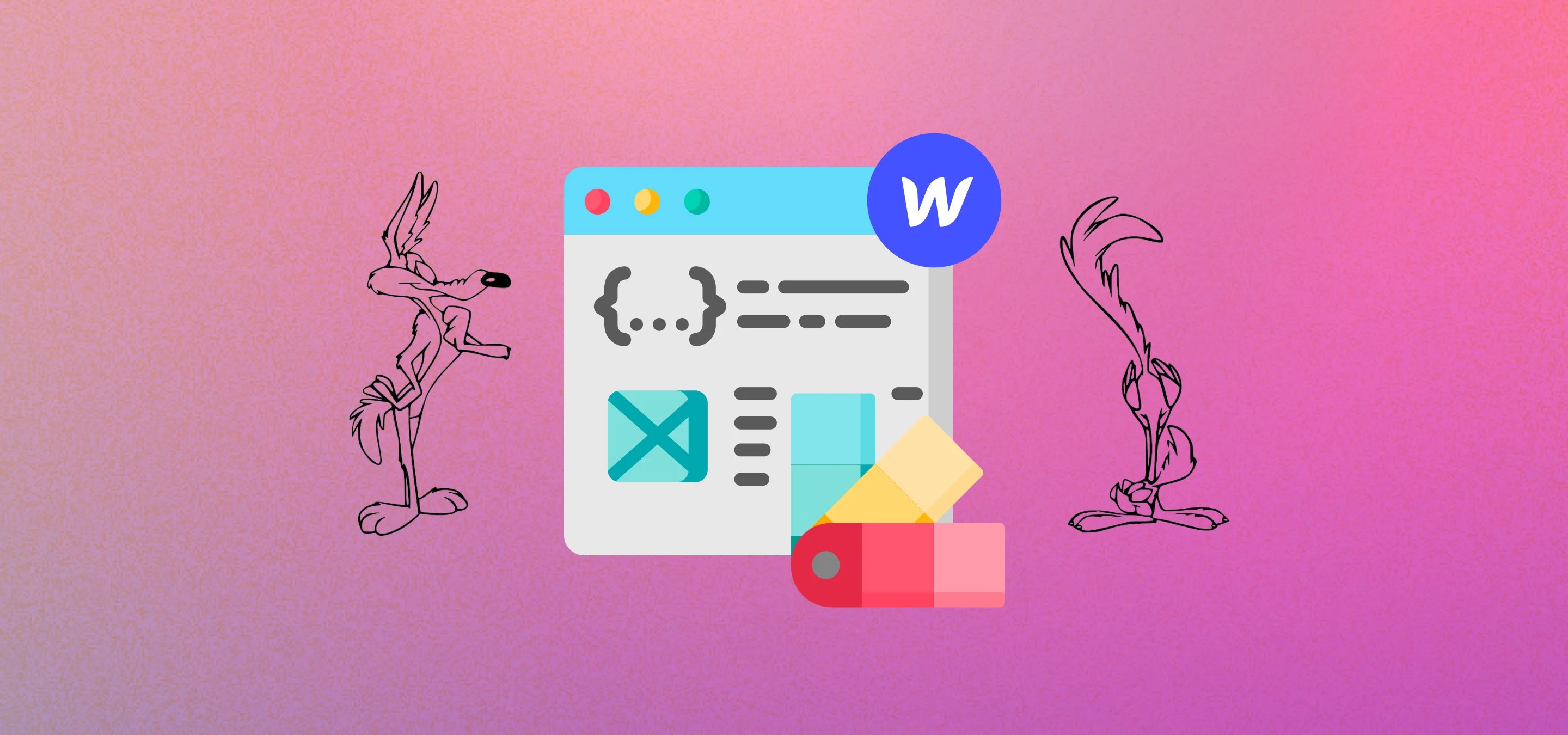Erfahren Sie, wie Sie Button-Klicks in Google Analytics mithilfe des Google Tag Managers einfach verfolgen können.
Lassen Sie uns zunächst sagen, dass der Tag Manager großartig ist, und wir zeigen Ihnen, wie einfach es ist, Button-Klicks oder Links auf Ihrer Website zu verfolgen. In diesem Beitrag wird detailliert beschrieben, wie der Trigger erstellt wird. Sobald du das gemacht hast, mach das diese Anleitung Hier erfahren Sie, wie Sie das Event im Tag Manager für Google Analytics 4 und das Event und das Ziel in Google Universal Analytics erstellen, falls Sie das möchten.
Zu Beginn muss der Tag Manager installiert sein und Google Analytics muss im Tag Manager ausgeführt werden. Für unsere Webflow-Fans ist Milk Moon Studio ein kleines Webflow Studio und wir haben ein Tag Manager-Anleitung nur für dich hier. Und für alle anderen und die Webflow-Fans eine Anleitung GA hier zum Tag Manager hinzufügen.
Wenn du sortiert bist mit Google Tagmanager und entweder Google Analytics 4 oder Universal Analytics wir legen los:
Schritt 1 — Erstellen Sie einen Klick-Trigger mithilfe von Klicktext
Gehen Sie zu Ihrem Tag Manager-Container, klicken Sie auf Trigger und dann auf Neu.
Geben Sie Ihrem Trigger einen Namen, wir verfolgen unseren Klick auf die Schaltfläche „Kontaktieren Sie uns“.
Wählen Sie Klicken — Alle Elemente als Triggertyp.
Wählen Sie Einige Klicks aus.
Auf unserer Schaltfläche steht „Kontaktiere uns“, also wählen wir im Drop-down-Menü „Text klicken“, dann „Enthält“ und fügen „Kontaktiere uns“ hinzu.
Speichern und fertig.
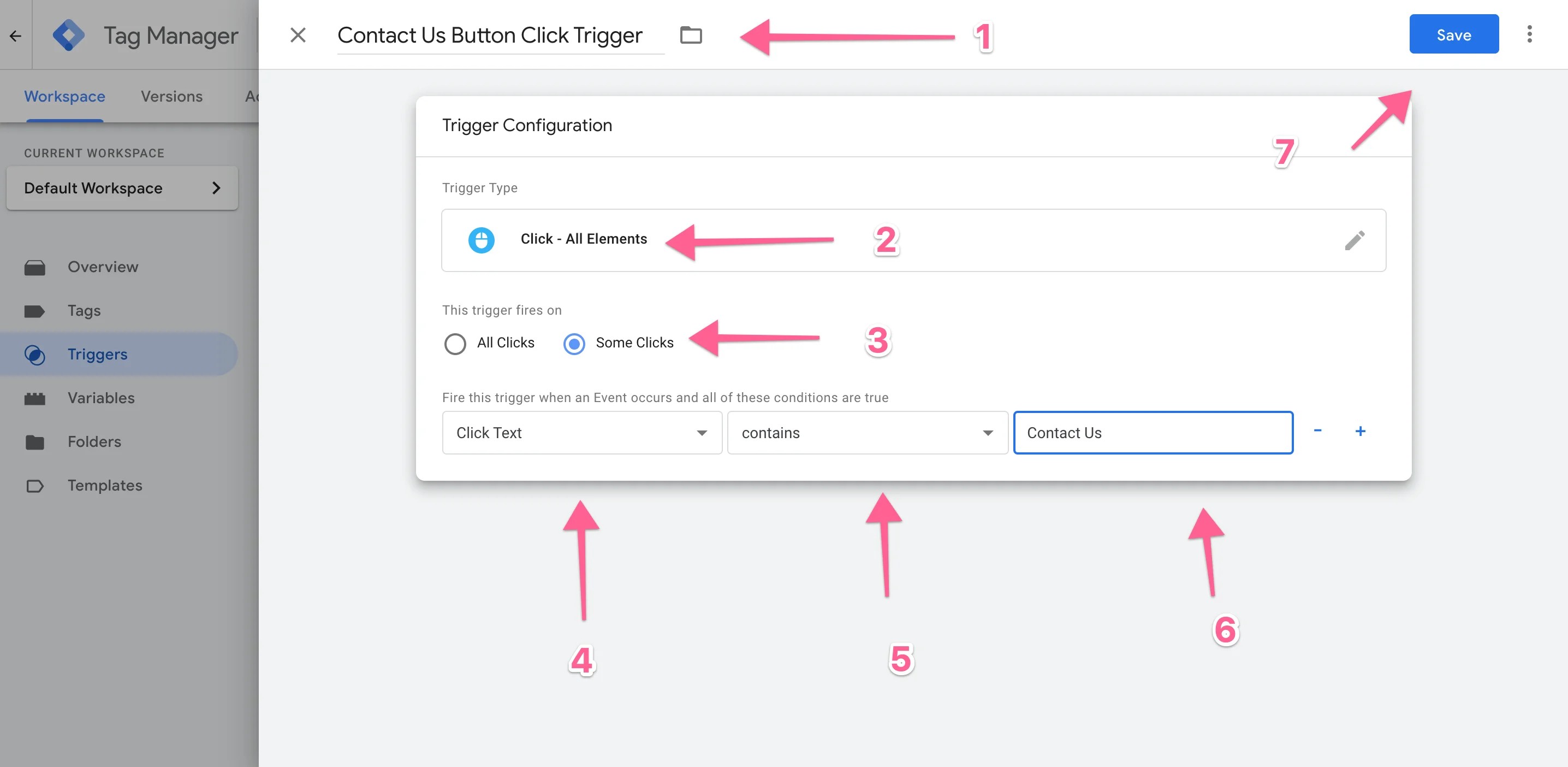
Damit das funktioniert, genügt Absenden und Veröffentlichen. Es wird nur ausgelöst, wenn du darauf klickst. Um dein Event zu erstellen, gehe zu das nächste How-to.
Aber nehmen wir an, Sie möchten nicht mit Click Text tracken, Sie könnten einige der anderen Variablen verwenden (wir haben einen separaten Beitrag für Nachverfolgung der Einreichung von Formularen), probiere sie aus, Dinge wie Click Classes usw. sind ziemlich einfach zu verwenden, aber schauen wir uns das Tracking bestimmter Linkklicks an.
Schritt 2 — Linkklicks verfolgen
Okay, in unserem Fall haben wir gerade ein neues Portfolioelement hinzugefügt und möchten verfolgen, wie viele Leute auf den Link zur Website unseres Kunden geklickt haben. Wir richten einen Link-Klick-Trigger ein.
Gehen Sie erneut zu Trigger und klicken Sie auf Neu, geben Sie dem Trigger einen Namen und wählen Sie Click — Just Links. Wir wollen das, weil es sich um einen Link in der Kopie unseres Portfolio-Beitrags handelt und wir nur Links zur Website des Kunden verfolgen möchten.
Wählen Sie Einige Linkklicks aus, wählen Sie dann im Drop-down-Menü die Option URL klicken, dann Enthält ist in Ordnung und fügen Sie den Link ein, den Sie auf der Website verwendet haben.

Speichern, Absenden und Veröffentlichen. Du bist fertig, um das Event zu erstellen und den Trigger zu verknüpfen gehe hier hin.
Denken Sie daran, immer einzureichen und zu veröffentlichen, und wenn Sie Probleme oder Fragen haben, kontaktieren Sie uns in den Kommentaren. Aber das ist der lange und kurze Überblick darüber, wie man Schaltflächenklicks verfolgt.